
Como formatar tablet Multilaser pelo PC
Esta procurando uma forma segura para formatar seu tablet Multilaser? Neste método ensinaremos como restaurar e atualizar o sistema do seu tablet Multilaser pelo computador.
Isso provavelmente eliminará qualquer problema que esteja relacionado com travamentos, lentidão, ou mal funcionamento do Android. Use também se acaso estiver esquecido a senha padrão do tablet Multilaser. A formatação fará com que as configurações do seu tablet retorne para o padrão de fábrica.
Modelos de tablets Multilaser suportados:
- Multilaser Quad Core M7S Go 7
- Multilaser M9S Go
- Multilaser M7 3G Plus / M7 / M7S Plus
- Multilaser M10 / M10A
- Multilaser 10.1
- E outros.
Instruções de segurança:
- Observe se a bateria do tablet tem carga acima de 40%. Isso vai prevenir que ele desligue no meio do processo.
- Para não perder seus arquivos importantes, faça antes um backup enviando-os para um cartão de memória ou para nuvem do Google Drive.
- Se for usar outra conta Google no seu tablet, remova-a primeiro.
- Anote o e-mail e a senha se for usar a mesma conta do Google. Essas informações serão solicitadas após a formatação.
Itens necessários:
- PC rodando Windows 7/8/10
- Cabo USB (para conectar o tablet com o PC)
- Multisync (instalado no PC)
- Conexão com a Internet
Instalando o Multisync no computador:
O Multisync é uma aplicação desenvolvido pela Multilaser para atualizar, recuperar e corrigir erros do sistema operacional Android instalado no seu tablet. Essas atualizações servem para melhorar o desempenho e a estabilidade do seu dispositivo.
Baixe e instale o Multisync no seu computador (link acima), abra o programa e aguarde instalar as atualizações pendentes. Na tela onde pede o nome e o CPF, você pode clicar em “Pular” ou “Continuar sem cadastrar” caso não queira adicionar essas informações (caso não aparecer esta tela, vá para o passo seguinte).
Atenção! Você já fez o backup? O reset do sistema Android ocasiona a perda de todos arquivos do armazenamento interno. O procedimento apagará todas configurações, apps baixados manualmente, fotos, áudios e vídeos.
Como formatar, restaurar e atualizar tablet Multilaser pelo computador?
Passo 1: Depois clique em “Tablet” e aguarde ir para etapa para selecionar o modelo do seu tablet.
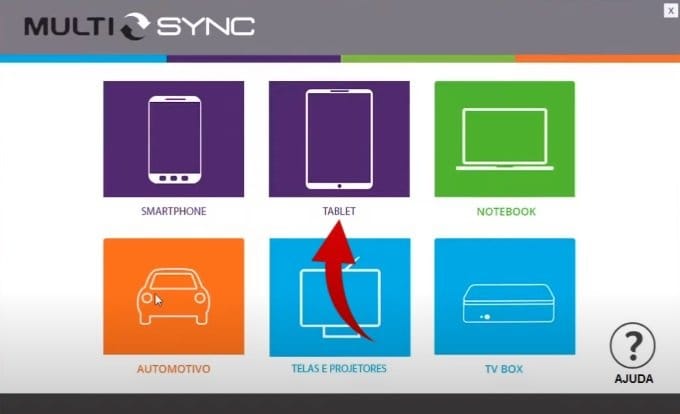
Passo 2: Na primeira caixa suspensa, selecione o Dispositivo e abaixo selecione o Modelo.
Nota: essas informações você encontra gravada na parte traseira do tablet (p/ex: dispositivo: M7S Quad Core / modelo: ML02).
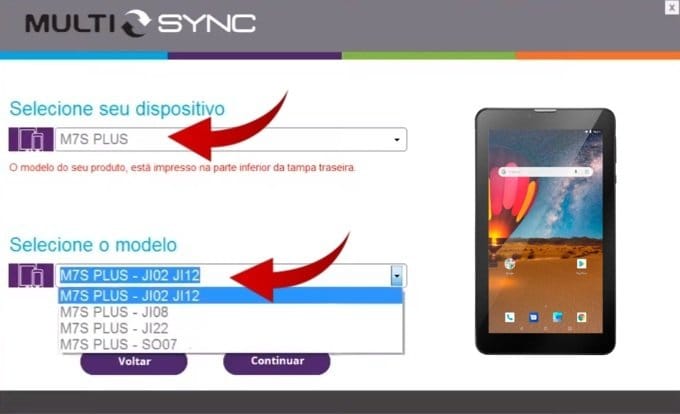
Passo 3: Será mostrada uma tela recomendando que o nível da bateria do dispositivo precisa estar com no mínimo em 20%. Verifique este detalhe e depois clique em “Continuar“.
Nesta outra tela, será baixada a Firmware do tablet. O tamanho do arquivo é de +- 700MB. O tempo de conclusão é de até 3 minutos, mas isso vai depender da velocidade de sua internet.

Passo 4: Aguarde baixar e processar os arquivos que serão usados na atualização do tablet Multilaser. Isso vai demorar um pouco também.
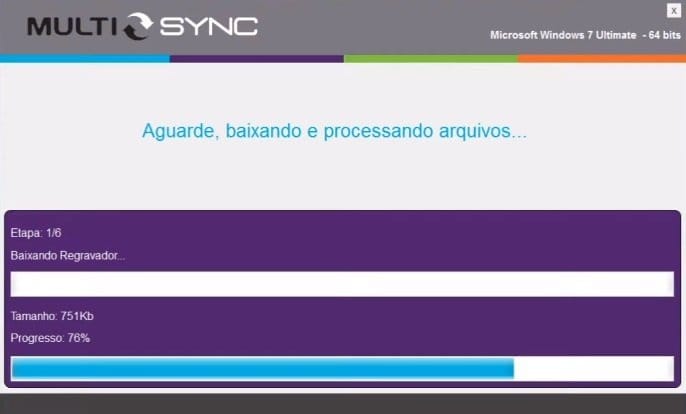
Passo 5: Agora você precisará desconectar qualquer dispositivo que esteja plugado no USB do computador (exceto o mouses e o teclados).
Isso vai evitar qualquer tipo de erro durante a recuperação do dispositivo. Depois de verificar, clique em “Avançar Instalação“.
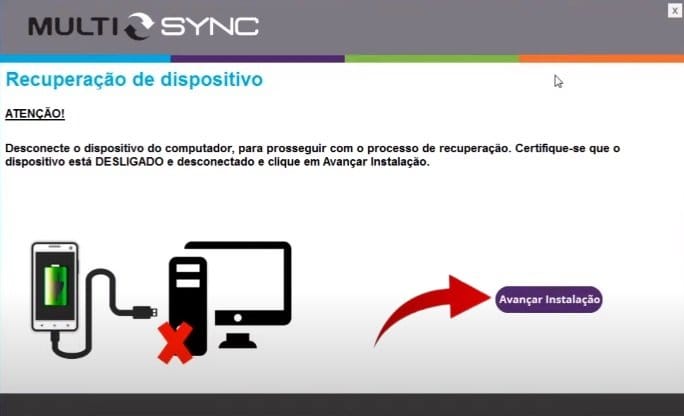
Passo 6: Agora chegamos na parte mais difícil do procedimento. Para que o seu tablet seja detectado, siga corretamente os passos descritos abaixo:
- Desligue o tablet e depois pressione e segure o botão de VOL+.
- Plugue o cabo na porta USB do computador e depois no tablet.
- Ainda segurando o botão VOL+, pressione 7 vezes o botão Ligar / Desligar.

Passo 7: Se tudo foi feito corretamente, a recuperação do tablet iniciará logo em seguida. (veja na imagem abaixo).
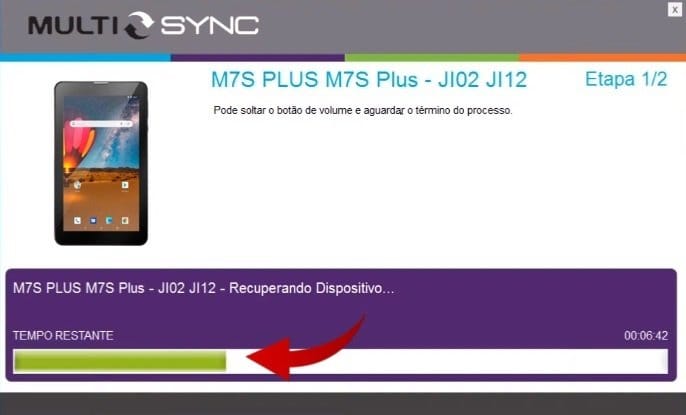
Passo 8: Agora vamos para segunda etapa do processo. Siga corretamente todas as instruções abaixo:
- Aguarde o tablet ligar e exibir a tela “Bem-vindo“.
- Agora mantenha pressionando o botão Power até o tablet desligar.
- Desconecte o cabo tablet (mas não remova-o ainda do computador).
- Em seguida, no programa clique em “Continuar“.

Passo 9: Com o tablet desligado, conecte-o novamente ao cabo e aguarde a mensagem “Dispositivo atualizado com sucesso“.
Agora você ligar seu tablet normalmente para concluir a configuração. Esta última etapa é muito fácil. Basta clicar em “INICIAR” E seguir as instruções na tela.









